SD карта мобилдик түзмөктөрүбүздүн кубаттуулугун бир топ жогорулатты, бул бизге реалдуу убакыт режиминде мүмкүн болушунча көп файлдарды сактоого мүмкүндүк берди. Бирок, көпчүлүгүбүз Macтагы SD карта файлдарына кирүүгө аракет кылып жатканда ушундай көйгөйгө туш болушубуз мүмкүн: SD карта көрүнбөй жатат.
"SD карта көрүнбөй жатат" оңдоо ыкмалары себептерине жараша оңой же кыйын болушу мүмкүн. Бул жерде биз iMac, MacBook Air же MacBook Pro колдонуп жатасызбы, macOS Ventura, Monterey, Big Sur, Catalina же андан мурдараак иштегениңизге карабастан, Mac'те көрүнбөгөн SD карталарын оңдоо боюнча толук колдонмону чогултабыз. Ошондой эле, SD картаңыздагы видеолор же сүрөттөр Mac'иңизде көрүнбөй калса, калыбына келтирүү ыкмасын көрсөтөбүз.
Төмөнкү оңдоолор татаалдык тартибинде, жеңилден татаал учурларга чейин, мурунку оңдоолордун бири ката чечилбесе, бирин сынап көрүү сунушталат.
Биринчиден, кайра баштоо!
Эгер сиз Mac менен үзгүлтүксүз иштей турган болсоңуз, анда кайра баштоонун сыйкырдуу болушу сизге түшүнүктүү болмок. Жеке мен тутум же программалар туура эмес иштегенде же ал тургай кыйроого учураганда Mac-ды өчүрүп күйгүзүүнү туура көрөм. Көпчүлүк учурда, кайра иштетүү иштейт. Эч ким так себебин айта албайт, эмне үчүн кайра баштоо көйгөйлөрдү чечүүгө жардам берет, бирок ал жөн гана иштейт.
Жана бул жерде биз эң башында өчүрүп күйгүзүүнү сунуштаганыбыздын дагы бир себеби, SD картанын Mac'та көрсөтүлбөшүнүн себептери ар кандай жана так аныктоо кыйын болушу мүмкүн, ал эми кайра күйгүзүү - нерселерди өтө жөнөкөй кылуунун эң мыкты жолу жана ар дайым аракет кыл.
Кайра күйгүзүү үчүн SD картаны Macтан ажыратып, андан кийин Mac'ту өчүрүп күйгүзүшүңүз керек. Mac туура иштегенден кийин, SD картаңызды кайра компьютериңизге салыңыз. Анан сыйкырды күт. Бирок сыйкыр жок болсо, "SD карта Macта көрүнбөйт" деген маселени чечүү үчүн төмөнкү оңдоолорду окууну улантыңыз.

Кайра иштетүү иштебейби? Бул түзмөктөрдү кылдаттык менен текшериңиз
Биз SD картада окуганда жана жазганда, бул ишти аткаруу үчүн 3 нерсе талап кылынат: Mac, SD Card Reader жана SD Card өзү. Демек, SD картанын Mac'та көрүнбөй калышына алып келген эң негизги себеп кандай болбосун, ал ушул түзмөктөрдүн бирине байланыштуу болушу керек. Демек, биз үчүнчү тараптын куралдарын колдонуудан мурун бул түзмөктөрдү кылдат текшеришибиз керек.
Биринчиден, Macты текшериңиз
Иши 1: Натыйжасыз компьютер USB порту
Сыноо: SD картаны окугучту компьютериңизге ар кандай USB порттору аркылуу туташтырыңыз.
Чечим: Мурунку USB порту натыйжасыз болсо, башка USB порт аркылуу туташууга өзгөртүңүз же SD картаны окугучуңузду башка компьютерге туташтырыңыз.
2-жагдай: Мүмкүн болгон вирустук чабуул
Чечим: Mac түзмөгүңүздө антивирус программасын иштетиңиз жана түзмөгүңүзгө чабуул жасаган вирус бар же жок экенин текшерүү үчүн SD картаны же бүт компьютериңизди сканерлеңиз.
Андан кийин, SD картаны окугучту текшериңиз
Убакыттын өтүшү менен SD картаны окугучуңузда кир жана чаң топтолот, бул сиздин SD картаңыз, SD карта окугучуңуз жана компьютериңиздин ортосундагы байланышка терс таасирин тийгизет. Бул учурда, SD картаны окугучуңузду бир аз спиртке чыланган кебез чүпүрөк менен бир аз сүртүңүз. Андан кийин SD картаны Mac компьютериңизге картаны окугуч менен туташтыруу үчүн дагы бир жолу аракет кылыңыз жана анын иштешин текшериңиз.
Акыр-аягы, SD картанын өзүн текшериңиз
Иши 1: SD карта менен начар байланыш
Чечим: SD картаны окугучтагыдай эле, SD картаңыздын уячасына тыгылып калган кирди же чаңды жок кылууга аракет кылыңыз же бир аз сүртүңүз.
2-жагдай: Коргоолорду жазыңыз
Бул учурда, биз адегенде SD картаңыздын кулпулоо которгучу "Кулпусун ачуу" абалында экенин текшеришибиз керек, антпесе жазуудан коргоону алып салуу маанисиз болуп калат.

Mac'те SD карта көрүнбөй калганын оңдоо үчүн macOS куралдарын колдонуңуз (Finder, Disk Utility)
Mac'ту өчүрүп күйгүзгөндөн же ушул 3 нерсени текшергенден кийин, Mac'та SD карта көрүнбөй калса, анда биз ойлогондон бир аз татаалыраак болушу мүмкүн, бирок бизде бекер MacOS куралдарын колдонуу менен аны оңдоонун бир нече жолдору бар. , ар кандай кырдаалдарга негизделген Finder же Disk Utility сыяктуу.
Finder колдонмосунда SD карта Macта көрүнбөй калганын оңдоңуз
Mac'иңизге башка катуу дискти же сактагыч түзүлүштү туташтырганда, ал Mac'иңизде пайда болсо, бул сиздин Mac бул SD картаны көрсөтө албайт дегенди билдирет. Андан кийин аны чечүү үчүн Finder колдоно аласыз.
Чечим:
- Доктан Finderди ачыңыз.
- Finder> Тандоолорго өтүңүз.
- "Тышкы дисктер" алдында кутучаны белгилеңиз.
- Андан кийин Finder'ге барып, SD карта "Түзмөктө" же иш тактаңызда көрүнөөрүн текшериңиз.
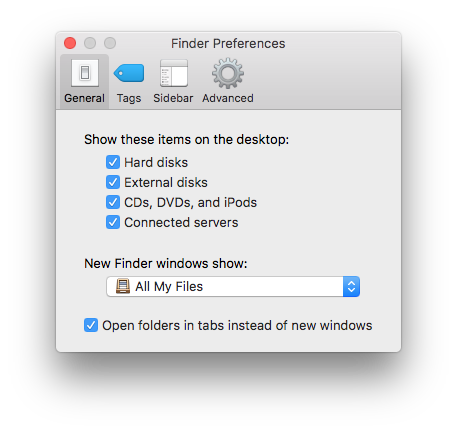
Disk Utility'де Mac'та SD карта көрүнбөй калганын оңдоңуз
Иши 1: SD Card Drive Letter бош болсо же окулбаса, SD картаңызга жаңы диск тамгасын дайындаңыз жана бул көйгөйдү чечиши мүмкүн.
Чечим:
- Finder> Тиркемелер> Утилиталар> Диск Утилитасына өтүңүз.
- "Тышкы" менюдан SD карта түзмөгүңүздү тандаңыз.
- SD карта сөлөкөтүн оң баскыч менен чыкылдатып, "Атын өзгөртүү" дегенди тандаңыз жана SD картаңызга жаңы тамга дайындаңыз.
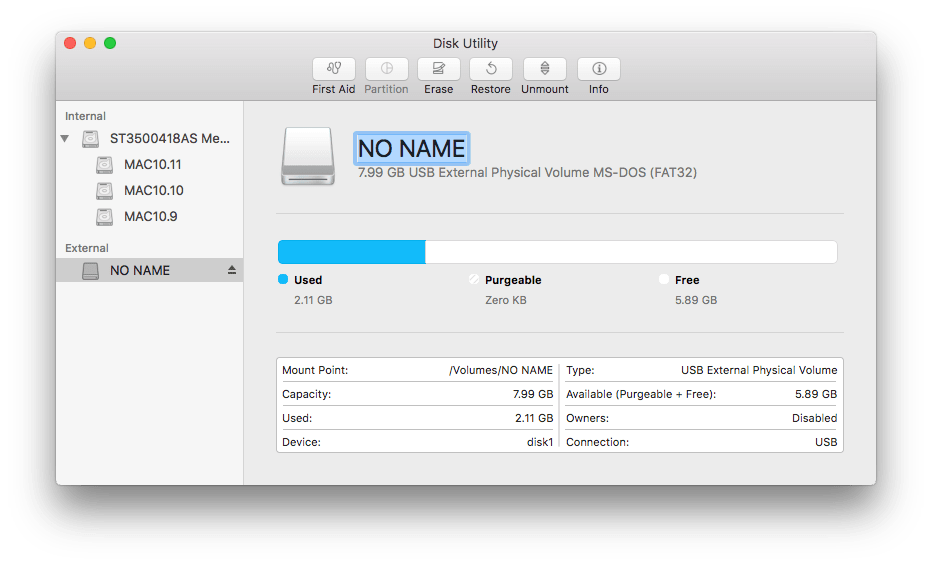
2-жагдай: SD картаны Mac'уңузда дагы деле көрсөтө албай жатасызбы? SD картаңызда каталар болушу мүмкүн жана биз аны оңдоо үчүн Disk Utility колдоно алабыз.
Disk Utility - бул Mac'та дискке байланыштуу тапшырмаларды аткаруу үчүн тутумдук программанын куралы, мисалы, дисктерди түзүү, конвертациялоо, камдык көчүрмөлөө, шифрлөө, орнотуу, текшерүү, форматтоо, оңдоо жана калыбына келтирүү.
Чечим:
- SD картаңызды Mac'уңузга туташтырыңыз.
- Finder> Тиркеме> Утилиталар> Диск Утилитасына өтүңүз.
- SD картаңызды тандап, "Маалымат" баскычын чыкылдатып, сиздин SD картаңыз Жазылуучу же Жазылбаганын текшериңиз. Ооба болсо, кийинки ишке өтүңүз.
- Болбосо, "Биринчи жардам" бөлүмүнө өтүп, "Чуркатуу" баскычын чыкылдатыңыз, ал жазууну коргоого алып келген каталарды оңдойт.
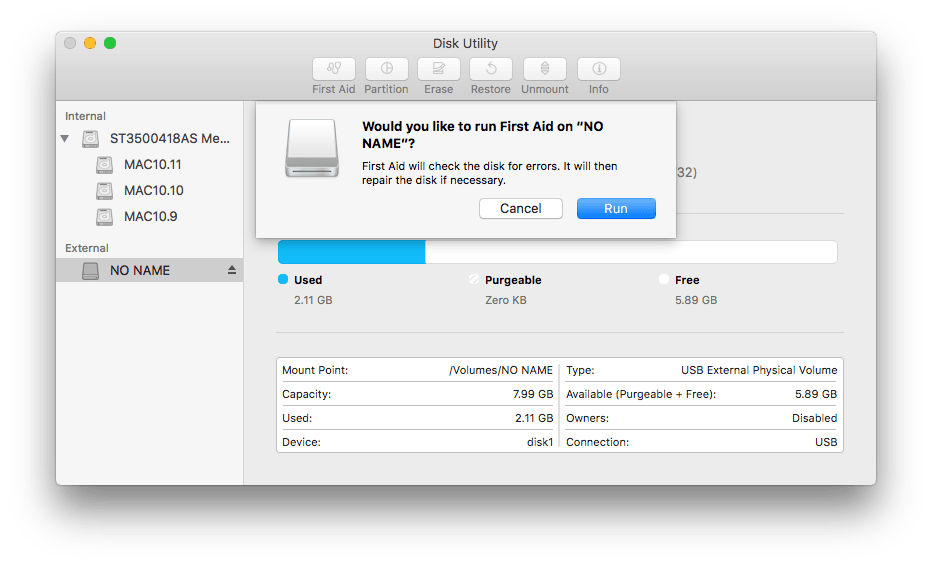
SD картадагы видеолор же сүрөттөр Macта дагы деле көрүнбөй жатабы? Калыбына келтир!
Эгер сиз бул ыкмалардын баарын колдонуп көргөн болсоңуз, бирок дагы эле SD картаңызга кире албасаңыз, анда сиздин SD картаңыз бузулуп же бузулуп калышы ыктымал. Же SD картаңыз акыры Mac'та көрүнөт, бирок сиз видеолор же сүрөттөр көрүнбөй калганын таптыңыз. Андан кийин, сиз Macтагы SD картадан файлдарды калыбына келтирип, камдык көчүрмөсүн сакташыңыз керек, андан кийин SD картаңызды кайра колдонсо болорун текшерүү үчүн форматтаңыз.
Macтагы SD картадан видеолорду же сүрөттөрдү калыбына келтириңиз
MacDeed маалыматтарды калыбына келтирүү SD карталарынан, эстутум картасынан, аудио ойноткучтан, видеокамерадан, USD дискинен, катуу дисктен жана дээрлик бардык сактагыч түзүлүштөрдөн, жок кылуу, форматтоо, бузукулук, вирус чабуулу, ж.б. Ал 200+ форматтагы файлдарды чыгара алат жана файлдарды натыйжалуу сканерлөө жана калыбына келтирүү үчүн 2 сканерлөө режимин камсыз кылат.
1-кадам. MacDeed Data Recovery программасын Mac компьютериңизге жүктөп алып, орнотуңуз, SD картаны Mac компьютериңизге туташтырганыңызды текшериңиз.
Аны бекер колдонуп көрүңүз Аны бекер колдонуп көрүңүз
Кадам 2. Видеолор же сүрөттөр сакталган SD картаны тандаңыз.

Кадам 3. SD картаңыздагы файлдарды табуу үчүн "Скандоо" баскычын басыңыз. Типке өтүп, Видео же Графика папкасынан видео же сүрөттү текшериңиз.

Кадам 4. Табылган файлдарды алдын ала карап көрүңүз, аларды тандап, SD картаңыздан файлдарды калыбына келтирүү үчүн "Калыбына келтирүү" баскычын басыңыз.

Аны бекер колдонуп көрүңүз Аны бекер колдонуп көрүңүз
Корутунду
SD картаны колдонуучулар катары, SD картанын көрүнбөй калышы, SD картанын бузулушу, SD картанын бузулушу ж.б. сыяктуу ар кандай көйгөйлөргө туш болушубуз мүмкүн. Кээде бир аз куулук жардам берет, бирок кээде, сиз техникалык адис болсоңуз да, сунушталган оңдоолор жардам бербейт. Бул нерсеге келгенде, бизде дагы эле Macтагы SD карта файлдарыңызды калыбына келтирүү үчүн эң сонун курал бар, мисалы MacDeed маалыматтарды калыбына келтирүү .
Эң ишенимдүү SD картаны калыбына келтирүү программасын колдонуп көрүңүз
- Колдонууга оңой
- SD картадан файлдардын бардык түрлөрүн калыбына келтириңиз (документтер, аудио, видео, сүрөттөр, ж.
- Калыбына келтирүүдөн мурун SD карта файлдарын алдын ала көрүү (видео, сүрөт, документ, аудио)
- Ар кандай файл тутумдарын колдоо: 200+ түрү
- SD картаны жана башка дисктерди тез сканерлеңиз
- Чыпка куралы менен файлдарды тез издөө
- Файлдарды жергиликтүү дискке же булут платформаларына калыбына келтириңиз (Dropbox, OneDrive, GoogleDrive, iCloud, Box)
- Жогорку калыбына келтирүү ылдамдыгы
Бирок, дайыма камдык көчүрмөнү сактоо адаты ар кандай SD-карта көйгөйлөрүнө, анын ичинде SD карта көрүнбөй калганда, олуттуу жардам берет.

